Byla doba, kdy potřeba tvorby variant osazení desky v programu pro návrh plošných spojů nebyla příliš velká (i když např. systém PADS takovou možnost nabízel již před mnoha lety). Vývoj ale značně pokročil, a tak je dnes pro mnohé návrháře tento nástroj velmi důležitý.
Různé varianty osazení desky součástkami se týkají jedné konkrétní desky, přičemž některé součástky z původní verze nemusí být v další variantě osazeny nebo mohou být nahrazeny jinou součástkou se stejným motivem, ale s jinou hodnotou nebo s jiným typem (rezistory, kondenzátory atd.). Protože varianty osazení s sebou přinášejí změnu ve výpisu materiálu a také v osazovacím výkresu, je potřeba tyto změny dokumentovat. Jakkoliv by se tato úloha mohla zdát jednoduchou, není tak docela snadná.
Programy pro návrh DPS standardně zhotovují výpisy materiálu a osazovací výkresy podle aktuální podoby návrhu desky. Není v nich možné jednoduše odstranit z desky nějakou součástku tak, aby její pájecí plošky a k ní vedoucí spoje zůstaly na desce v původním stavu. Pro zhotovení variant osazení potřebují tedy návrhové programy speciální funkce, které dané úloze rozumí a umí ji provést. V podstatě se pomocí nich definuje zadaná varianta tím, že se specifikují součástky, které nemají být v dané variantě osazeny nebo mají jinou hodnotu či typ. To lze provést buď ve schématu a převést tuto informaci do desky, nebo až na desce (např. ze seznamu součástek).
I když lze v některých návrhových programech poměrně jednoduše potřebné informace o variantách osazení získat, jedná se o kusá a různorodá data, která slouží jen jako podklad pro vytvoření řádné dokumentace. Vždyť výpis materiálu může být např. ve formátu .xls nebo .txt, zatímco osazovací výkres ve formátu DXF nebo Gerber atd. A co teprve, když je potřeba doplnit vysvětlující text, barevně rozlišit jednotlivé varianty osazených/ neosazených součástek, dokreslit určitý detail apod. O možnosti „nalinkovat“ součástku z výpisu materiálu na její zobrazení v osazovacím výkresu se nedá v takovém případě ani uvažovat.
To vše naopak umožňuje program BluePrint firmy Downstream Technologies, který je speciálně určen právě pro zhotovení dokumentace desky plošných spojů s návazností na různé návrhové programy DPS.
BluePrint je CAD program pro zhotovení dokumentace desky plošných spojů pro potřeby její výroby, osazování, modifikace a oprav. Aby nebylo nutné mu sdělovat jednotlivé informace o dané desce a přitom měl kdykoliv všechny potřebné údaje k dispozici, načítá si kompletní data desky přímo z návrhových programů (PADS, Altium Designer, Orcad, Eagle, Expedition, CR5000, Allegro atd.). Tím, že program pracuje se stejnými daty jako návrhový systém desky, má o dané desce veškeré potřebné informace – rozměry, značení a typy součástek, vrstvy desky, vrtání otvorů, spoje atd. Dodané informace jsou tedy úplné a správné.
BluePrint je CAD nástroj, za pomoci kterého jsou všechny potřebné položky dokumentu vytvořeny najednou a ve velké míře automaticky. Pracuje s projektem s neomezeným počtem stránek. Má celou řadu nástrojů pro tvorbu dokumentace, které běžné návrhové systémy DPS nemívají, jako jsou kompletní kreslicí funkce, vlastní textový editor, možnost linkování jednotlivých entit dokumentace, vkládání audio a video záznamů atd. Jednou z největších výhod tohoto programu je fakt, že jednou vytvořená dokumentace se automaticky aktualizuje pouhým opětovným načtením dat desky, na které se mezitím provedla změna.
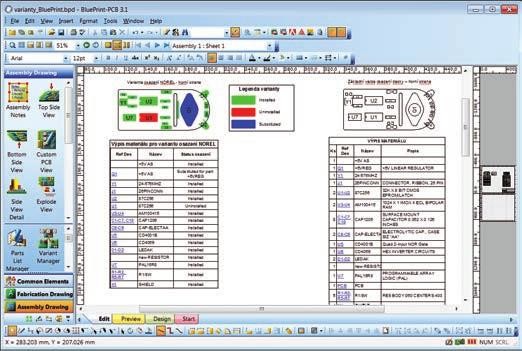
Obr. 1 Celkový pohled na BluePrint s šablonkami po levé straně
V BluePrintu se pracuje s šablonkami, které mají určitý význam a které program podle jejich nastavení automaticky vyplní odpovídajícím obsahem. V nevyplněném stavu jsou znázorněny jenom jako rámečky, které naznačují, že uvnitř bude později určitá grafika, tabulka apod. Tak existuje např. šablonka horní a spodní strany desky, u které lze nastavit, co v ní má být vidět – obrys desky, součástky (ze základní verze, z varianty atd.), spoje, ale také např. měřítko zobrazení. Jinou šablonkou je třeba výpis materiálu, výpis souřadnic součástek, různé legendy a tabulky, jejichž obsah si uživatel připraví podle potřeby dopředu. Celkový pohled na pracovní prostředí programu Blue- Print je na obr. 1, kde jsou předdefinované šablonky umístěny svisle podél levé strany.
Šablonky se do výkresu přetahují ze zásobníku šablonek. Jejich umístění ve výkresu není fixní, lze je kdykoliv přemístit podle potřeby (i z jedné stránky do druhé). Načtením dat desky z návrhového programu se šablonky samy vyplní. Tato prvotní podoba dokumentace se dále podle potřeby doplní o texty, grafiku vytvořenou přímo v programu nebo importovanou z jiného programu atd. Součástky uvedené ve výpisech materiálu mohou být automaticky nalinkované na šablonky desky, takže kliknutím na název, typ nebo označení součástky se tato součástka zobrazí barevně zvýrazněná v pohledu na horní nebo spodní stranu desky. Nalinkování mezi jakýmikoliv entitami v dokumentaci lze provést ručně.
Aby bylo možné definovat varianty osazení desky (nebo postupy osazování), má program pro tyto účely nástroje v podobě manažera variant a postupů osazování.
Podívejme se tedy na vlastní postup vytvoření jednoduché dokumentace desky, která má kromě základní verze osazení ještě jednu variantu, nazvanou třeba NOREL.

Obr. 2 Zobrazení načtené desky v programu BluePrint
Načteme data desky (i když to můžeme udělat i kdykoliv později). Zde použitá deska je z programu PADS, odkud se načítá v .asc formátu (pro jiné programy se používá např. formát dat ODB++). Protože po načtení dat desky zná již program potřebné údaje, okamžitě vyplní odpovídajícím obsahem vkládané šablonky. V opačném případě by vyplnil šablonky vložené do výkresu až po načtení dat desky. Pro lepší názornost a přehled lze načtenou desku zobrazit (obr. 2).
Nejdříve si uděláme dokumentaci pro základní, kompletní verzi desky, abychom měli později porovnání s dokumentací pro další variantu osazení. Do pravé horní části kreslicí plochy výkresu přetáhneme šablonku horní strany desky (šablonka Top View). Tato šablonka je automaticky vyplněna daty načtené desky, takže zobrazuje horní stranu desky. Popisek šablonky umístěný pod ní vyplníme podle potřeby (např. Základní verze desky – horní strana) a případně ho přesuneme podle potřeby do jiné polohy. To, co šablonka zobrazuje, je dáno jejím nastavením, a prakticky tam může být všechno, co lze zobrazit při návrhu desky.
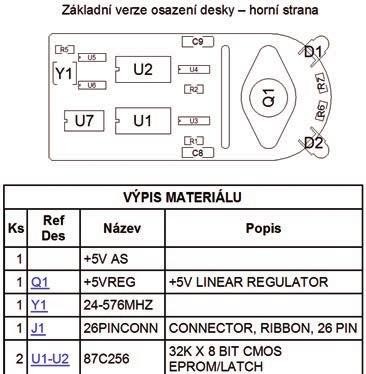
Obr. 3 Výkres osazení s výpisem materiálu pro základní verzi desky
Pod šablonku desky vložíme šablonku výpisu materiálu (šablonka Parts List). Šablonka je opět automaticky vyplněná údaji o součástkách. Na obr. 3 je pohled na tuto fázi tvorby dokumentace.
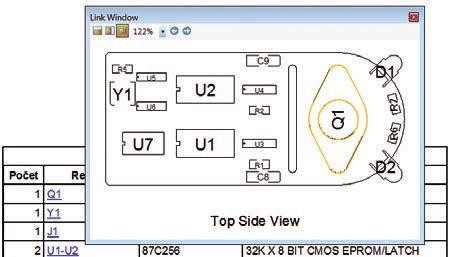
Obr. 4 Vyhledávání součástky na desce přes výpis materiálu
Součástky ve výpisech jsou automaticky nalinkovány na šablonky desky, takže kliknutím na řádek s určitou součástkou ve výpisu naskočí nové okénko se zobrazením desky, ve kterém je daná součástka barevně zvýrazněna (obr. 4).
Nyní můžeme pokračovat s podobnými šablonkami, ve kterých ale chceme zobrazit stav varianty osazení součástek. Šablonky přidáme pro názornost do levé části výkresu, ale mohou být kdekoliv, třeba na jiné stránce dokumentace. Varianta osazení není ještě definována, a i když to lze provést až později, provedeme to nyní. Pokud byla varianta osazení definována již v návrhovém programu (např. PADS), potom není potřeba variantu definovat, protože BluePrint si tyto informace zjistí z načtených dat desky. Když tomu tak není, musíme variantu definovat prostřednictvím manažeru variant (Variant Manager). Zadáme název varianty (např. NOREL) a v seznamu součástek vybereme ty, které nebudou použity (Uninstalled) nebo ty, které budou nahrazeny jinou součástkou – se stejným pouzdrem, ale jiným typem nebo hodnotou (Substituted). Je-li k dispozici externí výpis materiálu varianty osazení, potom ho lze načíst a použít.
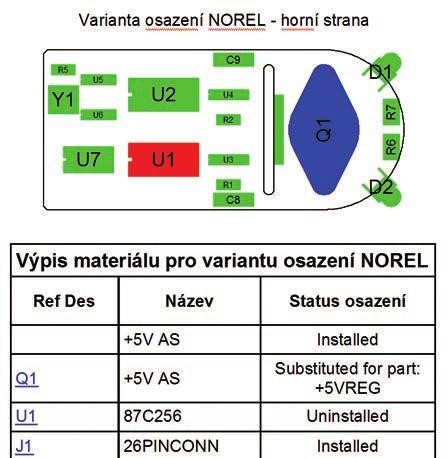
Obr. 5 Výkres osazení s výpisem materiálu pro variantu osazení
Opět tedy vložíme šablonku horní strany desky, která okamžitě zobrazí aktuální stav desky (nikoliv varianty osazení) a šablonku výpisu materiálu pro varianty osazení, která ovšem zůstane nevyplněná. To je proto, že v šablonkách není zatím nastaveno, kterou variantu osazení vlastně zobrazit. Kliknutím na tyto šablonky a vybráním varianty (NOREL) obě šablonky zobrazí stav pro tuto variantu.
Protože chceme barevně odlišit osazené a neosazené či zaměněné součástky ve výkresu varianty osazení, vložíme ještě do výkresu šablonku barevné legendy osazení (šablonka Variant Legend). Tento stav výkresu je zachycen na obr. 1.
V manažeru variant lze podle potřeby definovat další varianty osazení desky součástkami a opětovně vytvořit potřebnou dokumentaci v rámci jednoho projektu.
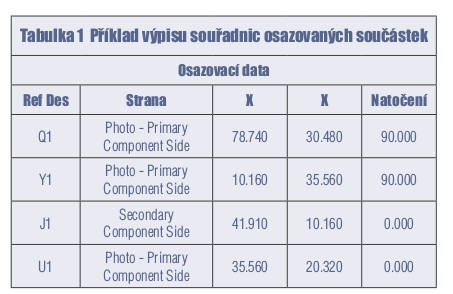
Tabulka 1 Příklad výpisu souřadnic osazovaných součástek
Takto připravený základ dokumentace lze doplnit o další šablonky, texty, obrázky, fotografie, výkresy zhotovené externě v jiných programech, které mohou být navzájem nalinkované. Jako příklad dalších možných šablonek můžeme vložit např. výpis souřadnic součástek (šablonka Variant List), které program opět automaticky vyplní daty (tabulka 1), jak pro plně osazenou základní verzi desky, tak i pro vybranou variantu.
V tomto příkladu dokumentace byla použita velmi jednoduchá deska s malým počtem součástek. Desky ovšem mohou mít i tisíce součástek a dokumentace tak bude zahrnovat i postupy osazování, jak pro základní verzi desky, tak i pro její varianty osazení.